Kombinovanje datoteka
Power Query nam pruža mogućnost da kombinujemo više datoteka koje se nalaze u jednom folderu. To mogu biti TXT ili CSV fajlovi, ali u praksi ćemo najčešće da kombinujemo nekoliko Excel datoteka. Ovo je veoma moćna opcija koja nam može uštedeti mnogo vremena. Istovremeno, ona sa sobom nosi i neke izazove, o čemu ćete moći više da saznate u tekstu koji sledi…
Često u primerima reklamiram vinariju Mačkov podrum pa sam i ovaj put kreirao tri datoteke identične strukture sa imenima njihovih vina. U svakoj se nalazi po jedna strukturirana tabela sa tri kolone: COUNTRY, ITEM, SALES (EUR) koje respektivno sadrže zemlju u kojoj je izvršena prodaja, naziv artikla i iznos u EUR. Iznosi su potpuno izmišljeni, mada sam prilikom izračunavanja koristio cene sa njihovog sajta.
Za početak, da bismo kombinovali datoteke one ne smeju da budu otvorene. Zatim važno je naglasiti da sve datoteke moraju da budu iste strukture. Pritom se misli i na naziv radnog lista, kao i na naziv strukturirane tabele u kojoj se nalaze podaci. Proces uvoza počinje izborom opcije za uvoz datoteka iz foldera. Kod Excel-a 2016 treba otići u Data ribon, pa iz menija New Query izabrati odgovarajuću opciju. Ako koristite Excel 2019 ili Office 365 ovaj meni se sada zove Get Data. Razlike u izboru opcije možete da vidite na slici: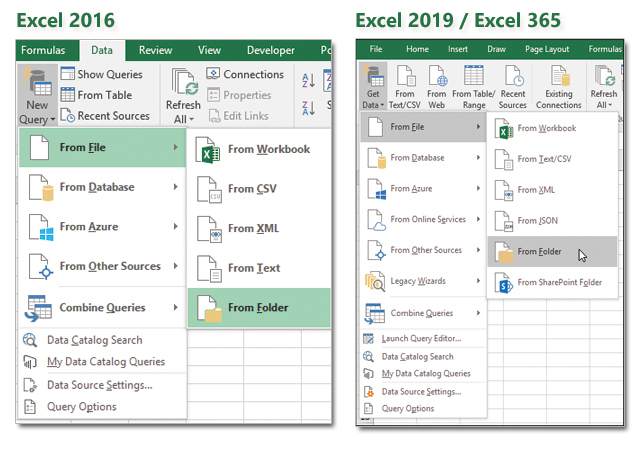
Nakon što pokrenete ovu opciju otvoriće se prozor u koji je potrebno upisati putanju do foldera iz koga preuzimamo datoteke koje treba da kombinujemo. Kada potvrdimo izbor pojaviće se novi prozor u kome vidimo datoteke u zadatom folderu. Pri dnu prozora se nalazi nekoliko opcija. Meni Combine sadrži opcije za kombinovanje i editovanje (Combine & Edit), kombinovanje i učitavanje (Combine & Load) kao i kombinovanje i učitavanje na željenu poziciju u radnom listu ili modelu podataka (Combine & Load To). Opcijom Load samo učitavamo izabrane datoteke, opcijom Edit ulazimo u editor, a opcijom Close odustajemo od operacije. Najbolji izbor je da otvorite editor, što se postiže klikom na Edit.
U prozoru editora pojaviće se izabrane datoteke. Klikom na opciju Combine Files vršimo njihovo kombinovanje. Pojaviće se prozor na kome treba izabrati tabelu na osnovu čije strukture se vrši kombinovanje. Nakon što potvrdimo akciju iskombinovaćemo tri datoteke u jednu.
Sada je samo potrebno obrisati prvu kolonu, koja pokazuje izvor iz koga smo preuzeli podatke, a zatim klikom na Close&Load učitati tabelu sa konsolidovanim podacima o prodaji. Ako se promene podaci u nekoj od Excel datoteka koje se nalaze u folderu nakon što kliknemo na dugme Refresh doći će i do ažuriranja konsolidovanog izveštaja.
Ovo bi bio idealan scenario, ali u praksi se dešava da Power Query ne prepozna najbolje strukturu tabela koje uvozimo. U tom slučaju je potrebno da izvršimo kombinovanje na malo drugačiji način. Nakon što izaberemo folder i uđemo u editor potrebno je da dodamo novu kolonu izborom opcije Custom Column. Kao formulu unosimo izraz:
Excel.Workbook([Content])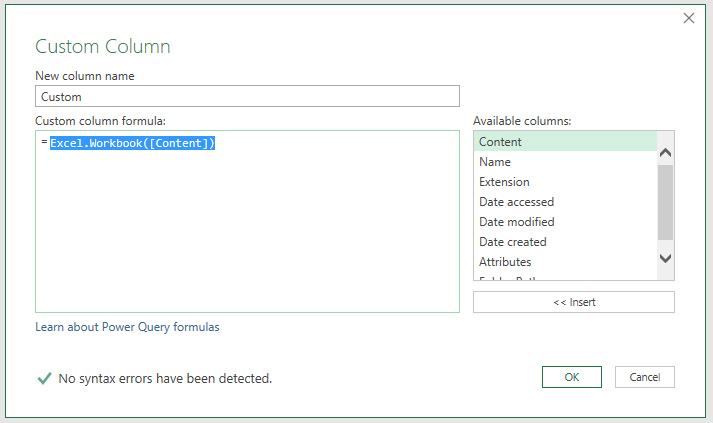
Ovo omogućava da uvezemo sadržaj datoteka. Nakon što potvrdimo izbor pojaviće se nova kolona sa nazivom Custom, a sadržajem Table. Klikom na ikonicu u gornjem desnom uglu Power Query nam omogućava da raširimo tabelu, a izborom polja Data naglašavamo da želimo da se prikažu kolone koje sadrže podatke.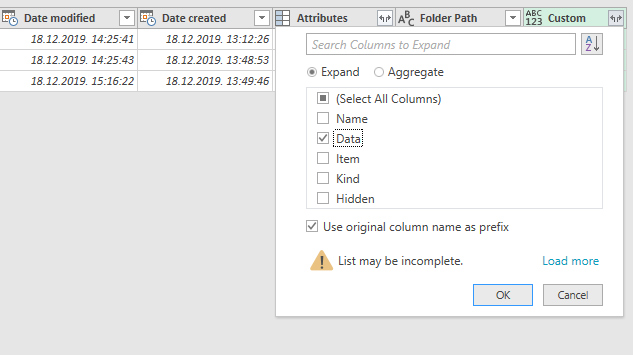
Nakon pokretanja ove akcije pojaviće se kolone sa podacima sve tri tabele koje treba da kombinujemo. Daljom transformacijom doći ćemo do željenog skupa podataka.
